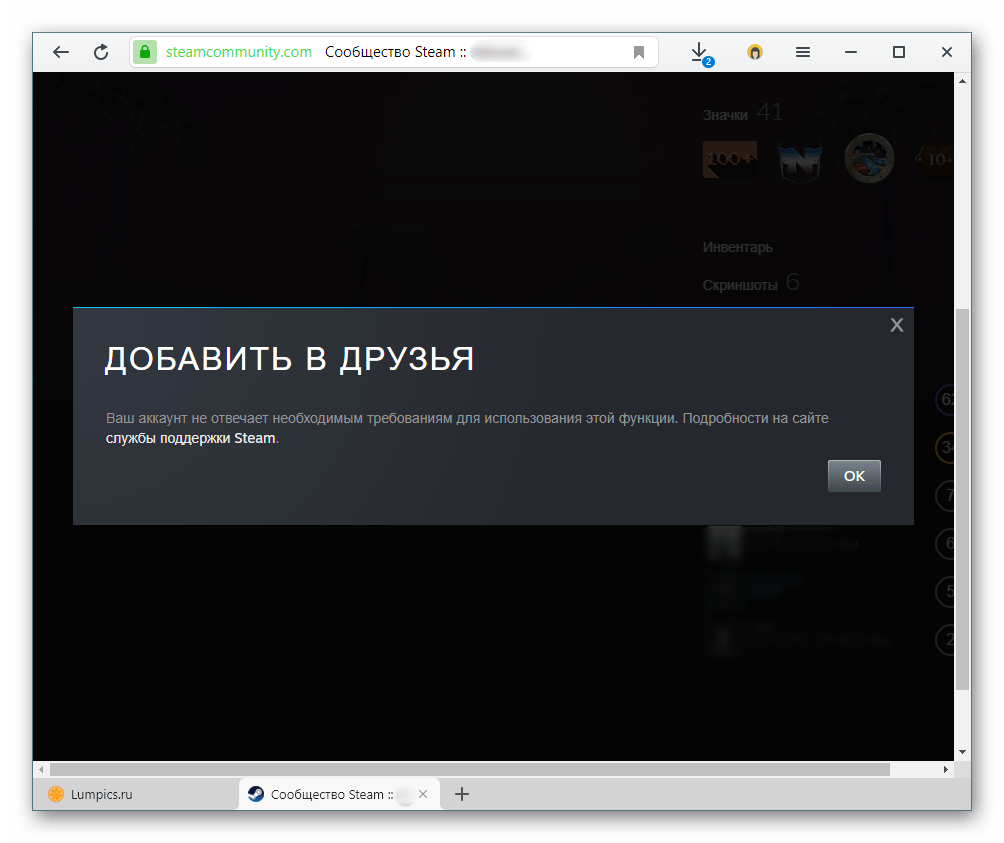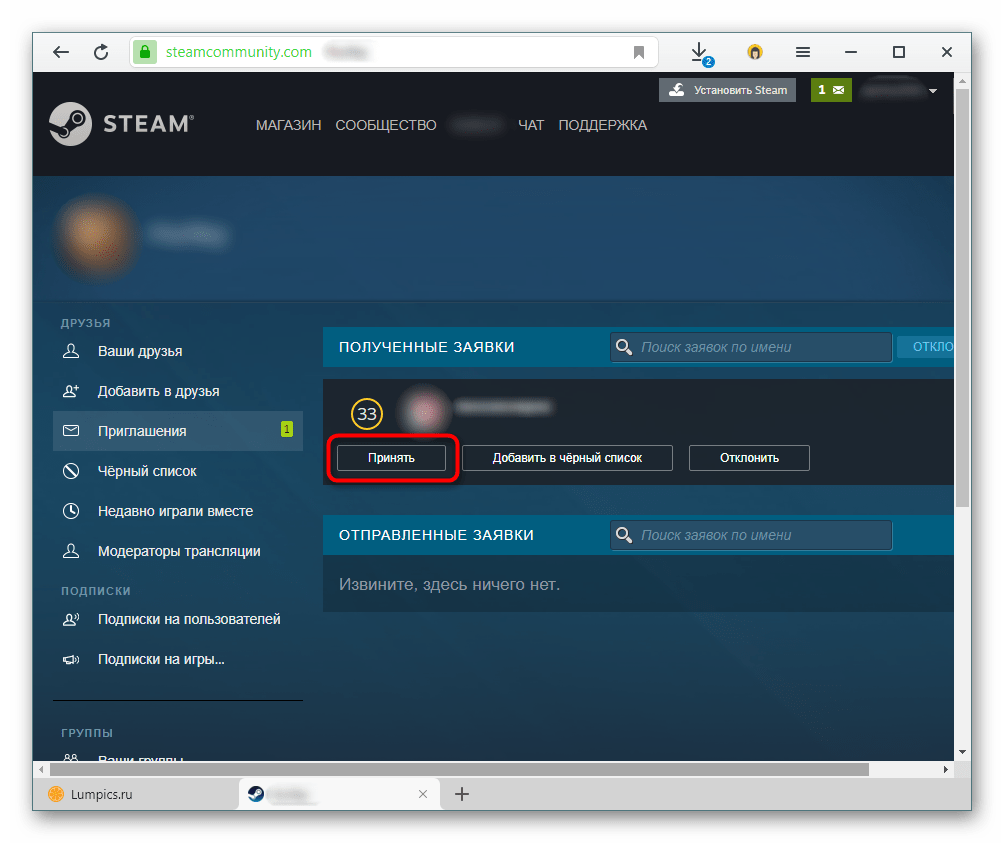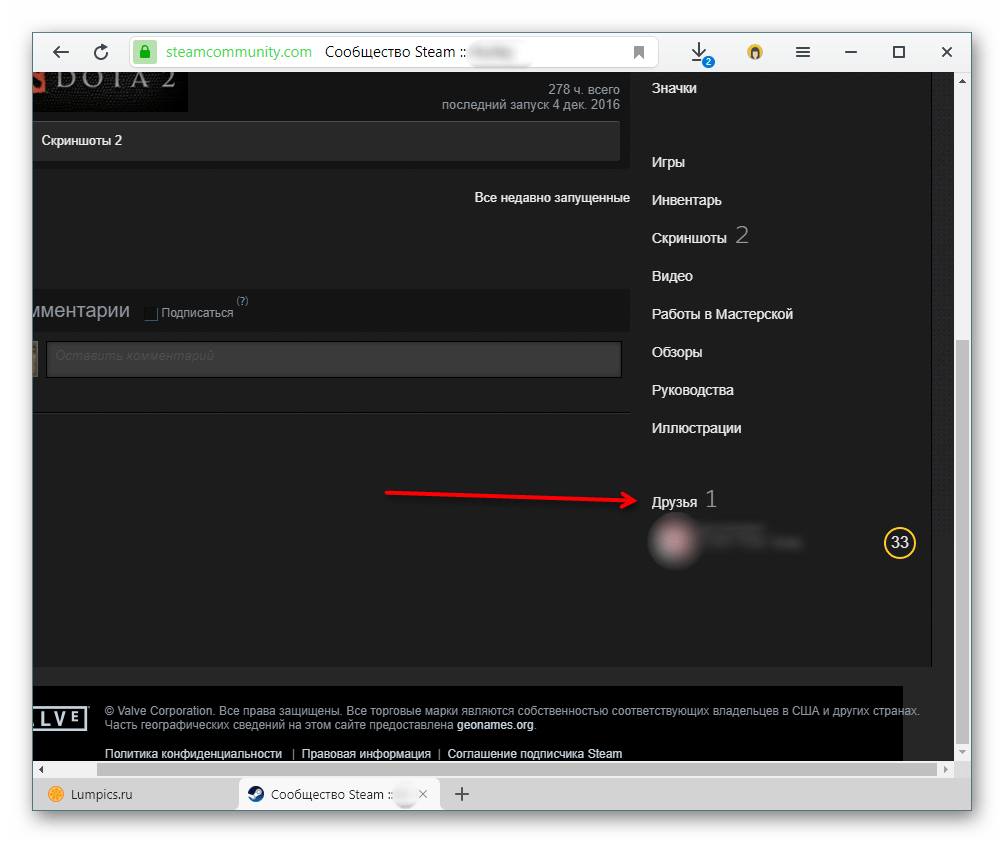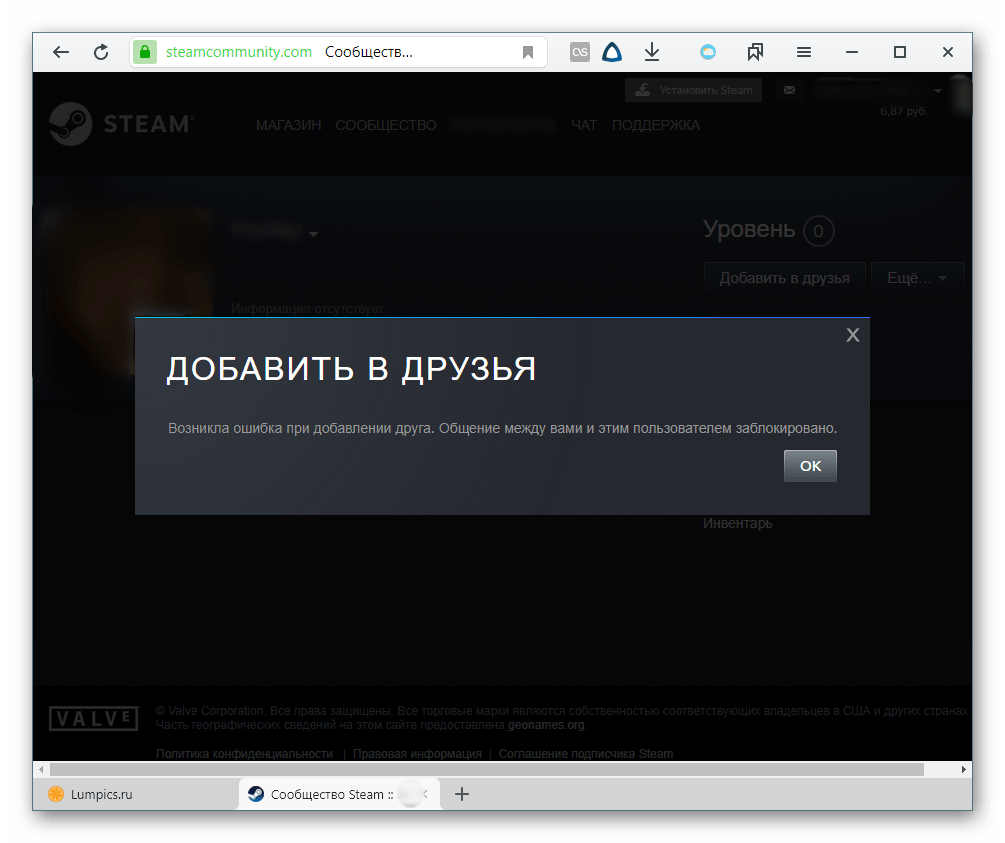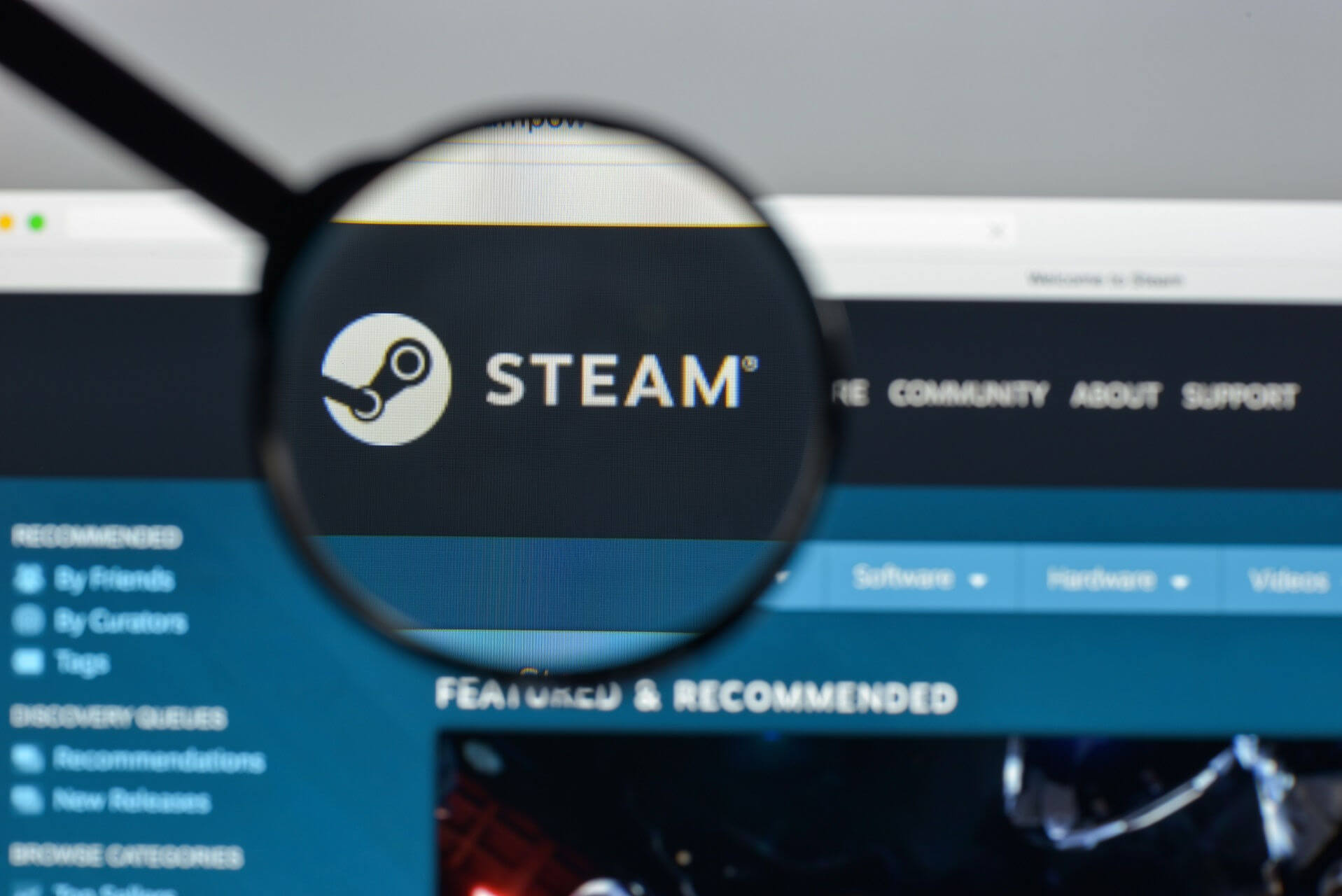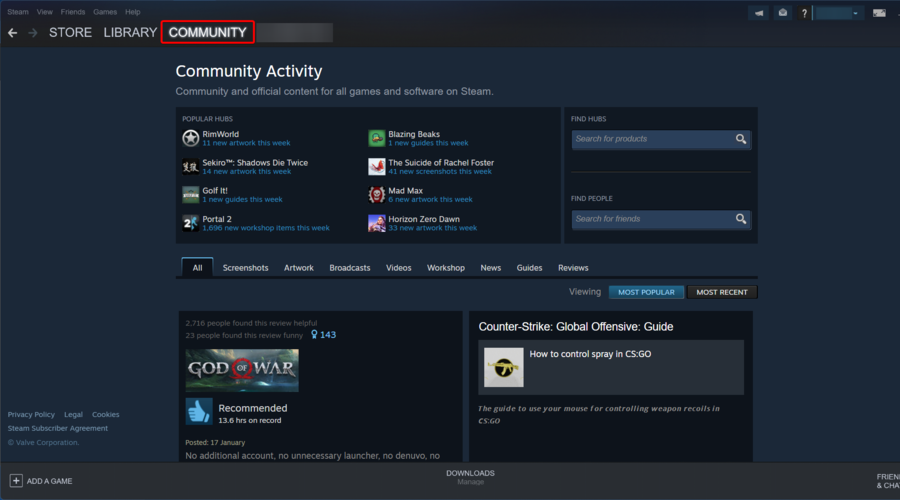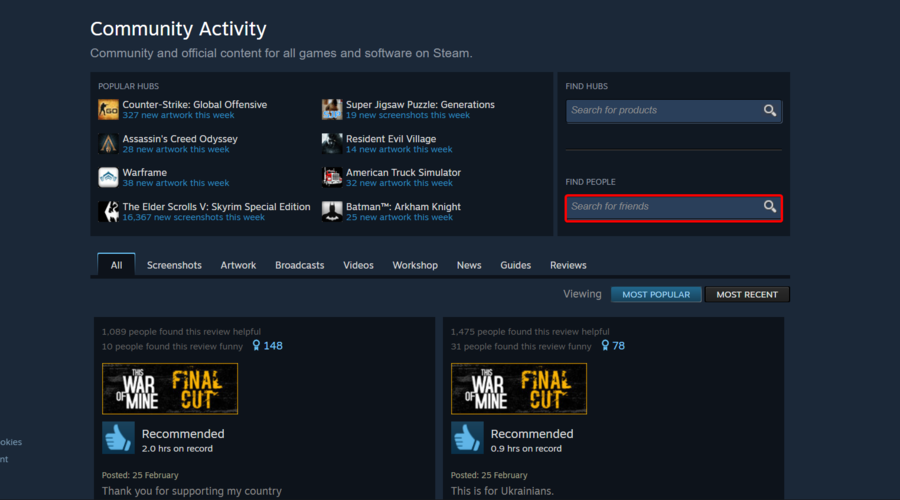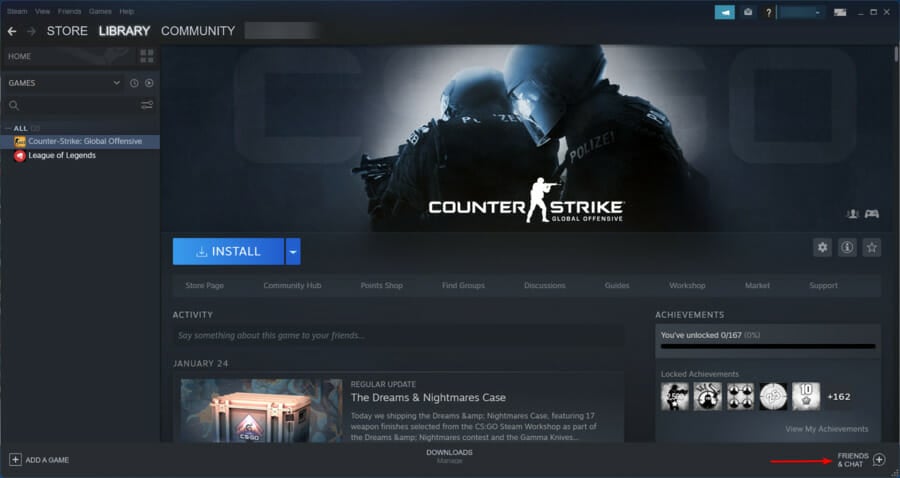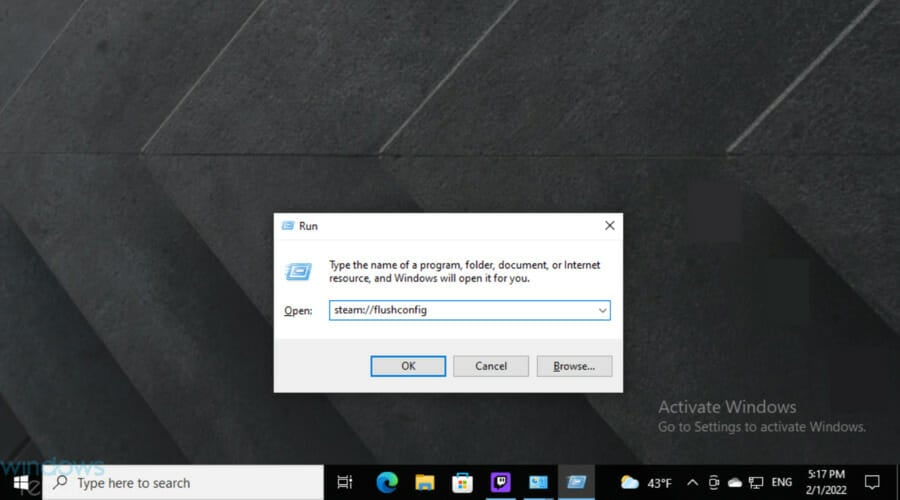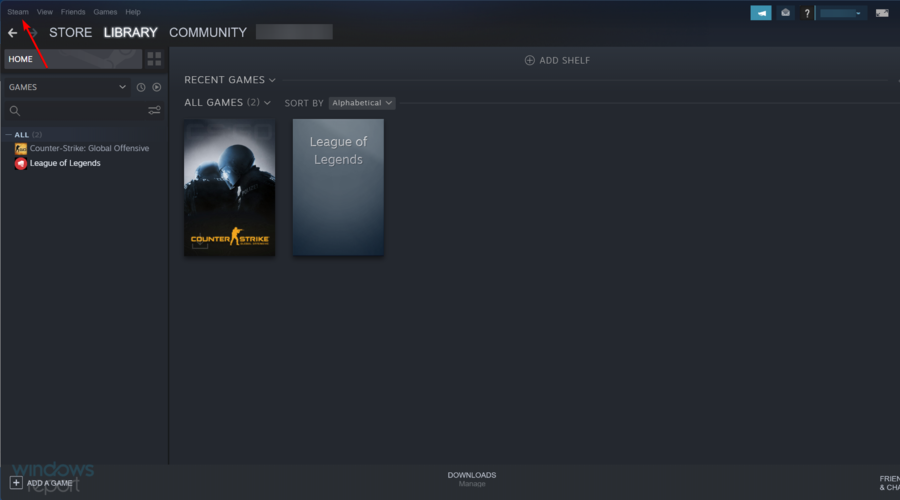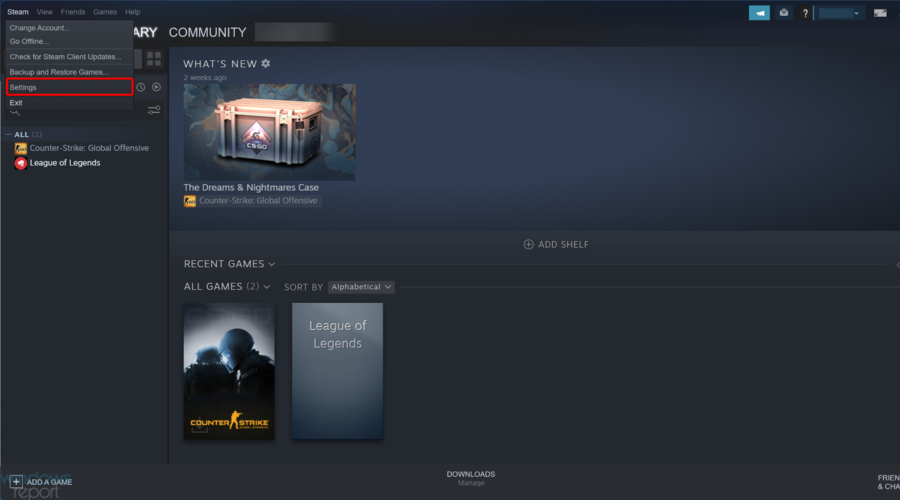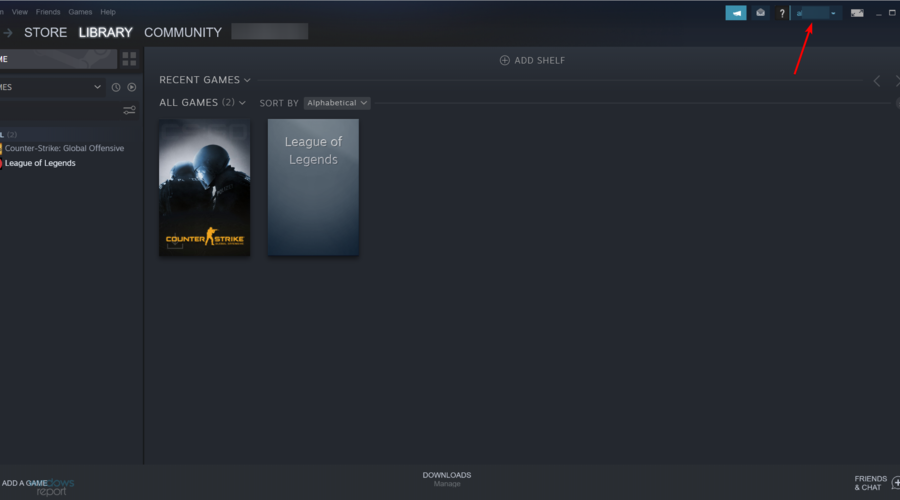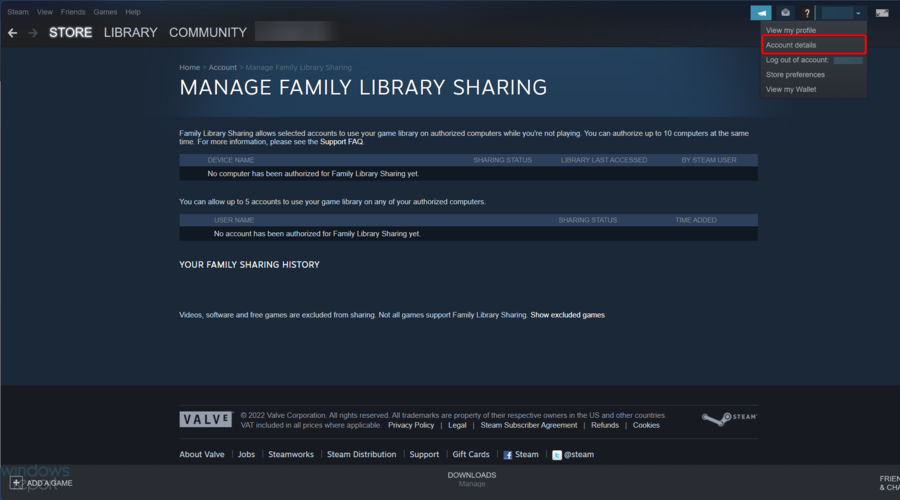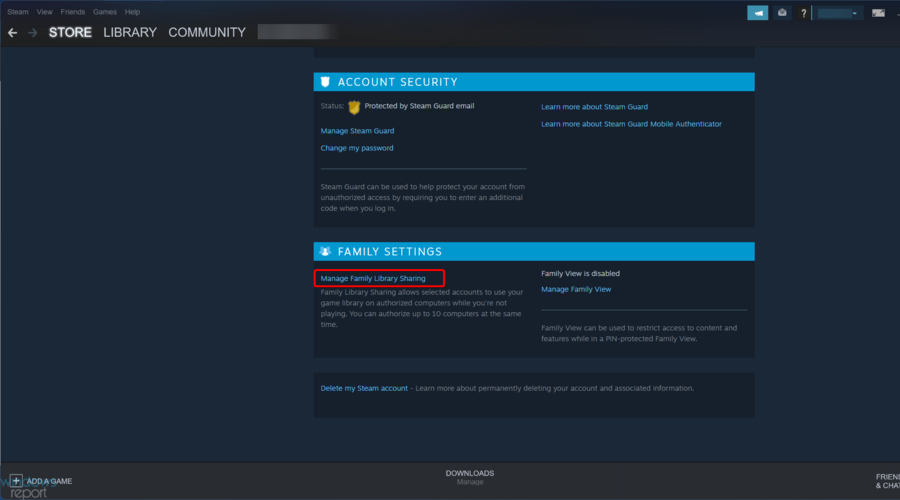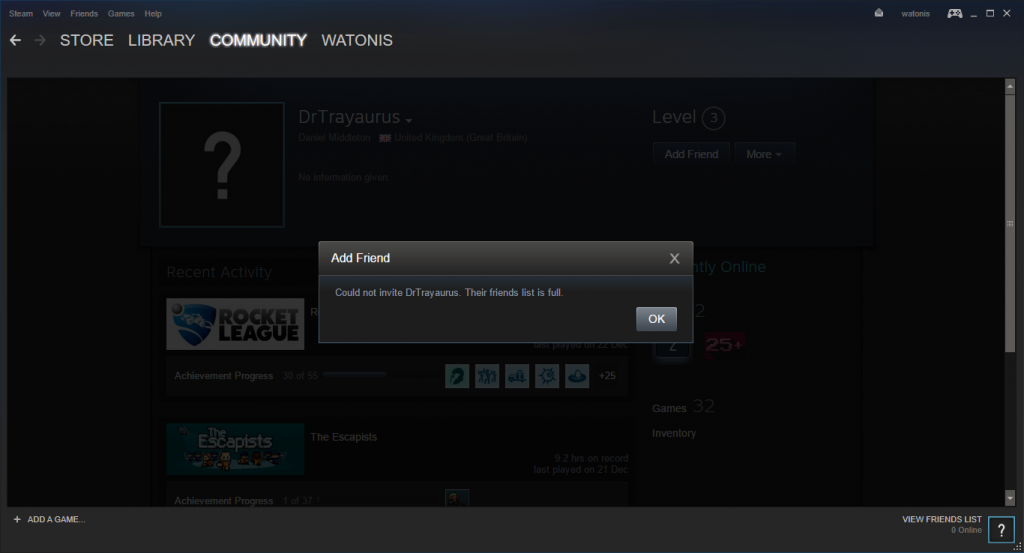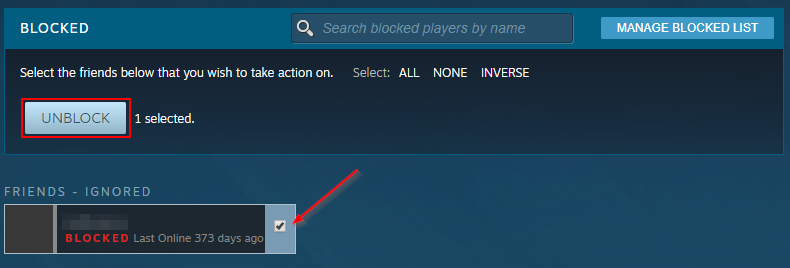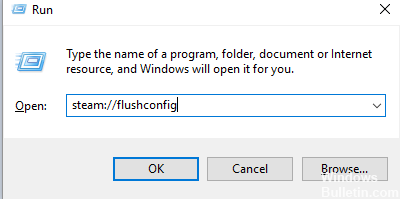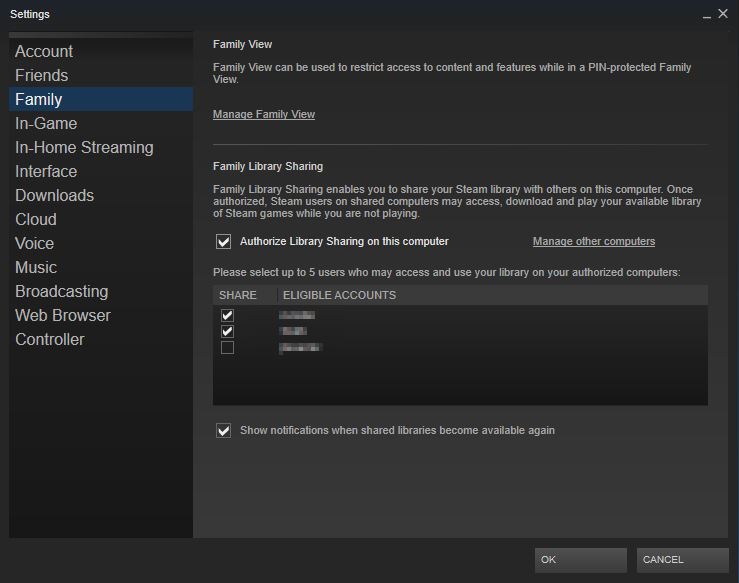Содержание
- Причины, по которым нельзя добавить друга в Steam
- Вариант 1: Пополнение кошелька или покупка игр
- Вариант 2: Принятие входящего запроса на добавление в друзья
- Вариант 3: Черный список
- Вопросы и ответы
До 2015 года пользователи игровой площадки Steam могли беспрепятственно создавать новые аккаунты и добавлять на них определенное количество друзей. Впоследствии эта возможность претерпела некоторые изменения и теперь она недоступна для определенной категории юзеров. В этой статье мы разберем, почему некоторые игроки не могут добавить других людей в друзья и как выйти из этой ситуации.
Причины, по которым нельзя добавить друга в Steam
Есть лишь две причины, по которым вы не можете добавить пользователя в френдлист. Одна из них будет очевидной, и скажем мы о ней немного позже, а сейчас разберем основную — ограниченный аккаунт. Если вы являетесь обладателем такого профиля, отправлять заявки в друзья будет невозможно, к тому же у вас будет ряд ограничений на другие действия и операции внутри сервиса.
Итак, Valve внес поправки в работу аккаунтов, чьи владельцы не совершали покупки игр, заблокировав доступ к некоторым функциям. Это было сделано в целях безопасности, поскольку одно время массово регистрировалось много фейковых профилей для отправки спама, кражи и мошенничества. Такие люди свободно добавляли других в друзья и обманным путем получали от них дорогостоящие предметы инвентаря или отправляли ссылки, маскирующиеся под Steam, но после ввода логина и пароля крадущие эти данные. Чтобы ограничить поток таких действий, все аккаунты, где не было куплено игр на сумму $5 или больше, получили статус «Ограниченный». При этом дата регистрации не имеет здесь никакого значения. Если ваш профиль попал под это нововведение, выходов из нее не так уж и много.
Вариант 1: Пополнение кошелька или покупка игр
Данный метод предназначен для ситуаций, когда вместо попытки добавить человека в друзья вы видите надпись: «Ваш аккаунт не отвечает необходимым требованиям для использования этой функции».
Он обозначает, что вы не совершали покупок на $5 или большую сумму или не вносили эти денежные средства на свой Steam-кошелек. Вывод простой — совершите покупку или пополните внутренний счет на эту сумму. Посмотрите курс доллара по отношению к вашей валюте на текущий момент и, следуя инструкциям по ссылкам ниже, потратьте эти деньги одним из способов.
Подробнее:
Покупка игры в Steam
Как положить деньги на Steam-кошелек
Обратите внимание, покупая одну или несколько игр, не обязательно делать это для себя. Вы всегда можете приобрести их в подарок, и если общая стоимость будет от 5 долларов, профиль перестанет быть ограниченным. При этом расчет происходит с учетом текущей цены — если продукт продается по скидке, считаться будет ее покупка по сниженной цене, а не изначальной.
Если у вас есть код кошелька (электронная подарочная карта) стоимостью $5 или более, вы также можете его активировать и снять ограничения, в том числе и на добавление в друзья.
Если этот код кошелька является не приобретением, а подарком для вас, его активация не снимет ограничений.
Важные правила снятия ограничения с аккаунта
У многих пользователей Steam возникают определенные вопросы касательно снятия ограничений, связанных с внесением денежных средств на аккаунт. Вот ответы на самые актуальные, связанные с платежами:
- Любая игра, полученная в подарок от другого пользователя, не будет засчитана, и ограничения не снимутся;
- При возвращении денег на карту или электронную платежную систему все отправленные назад средства вычтутся из стоимости покупок на аккаунте (при условии, что их сумма опустится ниже $5) и ограничение снова появится;
- Активация ключей игр, купленных вне площадки Steam, добавление в библиотеку сторонних игр не убирает ограничения;
- За установку демоигр, игр по акциям (допустим, раздачи на выходных) вы не снизите порог, не снимите ограничения;
- После продажи предметов на игровой площадке вырученные с этого деньги не пойдут в счет $5, которые необходимы для снятия лимитов.
Вариант 2: Принятие входящего запроса на добавление в друзья
Если вы не можете добавить в друзья человека и не собираетесь тратить деньги на покупку игр Steam, довольствуясь бесплатными их продуктами, попросите людей отправлять заявки вам, а не рассылать их самостоятельно. Несмотря на то, что возможности отправки исходящих заявок в друзья заблокированы, подтверждать или отклонять входящие по-прежнему можно.
Так что добавить человека, с которым вы знакомы вне Steam, можно, связавшись с ним лично и попросив его отправить запрос. С незнакомым человеком можно побеседовать во внутриигровом чате и попросить его добавить вас в друзья самостоятельно. Конечно, если второй человек имеет такой же ограниченный аккаунт, у вас обоих ничего не получится, пока кто-то один не выполнит рекомендации из Варианта 1. Стоит понимать и то, что принятие запроса на добавление в друзья не снимает с вашего аккаунта лимитов.
Вариант 3: Черный список
Когда вместо добавления в друзья вы видите сообщение «Возникла ошибка при добавлении друга. Общение между вами и этим пользователем заблокировано», это может значить только одно: конкретный человек заблокировал вас, то есть внес в черный список.
Обойти эту блокировку никак не получится, пока он не удалит вас из ЧС, однако кнопка добавления в друзья при этом формально останется активной. Единственное, что здесь можно сделать — попытаться связаться с ним вне Стима и попросить разблокировать.
Вот такими способами можно воспользоваться для получения возможности добавления друга в Steam. Это необходимо не только для удобного общения, но и чтобы можно было пригласить их на сервер во время игры или в общее игровое лобби.
by Milan Stanojevic
Milan has been enthusiastic about technology ever since his childhood days, and this led him to take interest in all PC-related technologies. He’s a PC enthusiast and he… read more
Updated on February 27, 2022
- If you are getting an error while trying to add a friend on Steam, you should first check if you blocked the user.
- To fix it, try and verify your friend requests and if your account is limited.
- If you want to add a friend to the Steam app, we suggest blocking and then unblocking him or her.
- Disabling a certain option from your Steam account is a good idea that is worth to be tried.
- CPU, RAM and Network limiter with hot tab killer
- Integrated with Twitch, Discord, Instagram, Twitter and Messengers directly
- Built-in sound controls and custom music
- Custom color themes by Razer Chroma and force dark pages
- Free VPN and Ad blocker
- Download Opera GX
Millions of gamers use Steam to play with their friends, but Windows 10 users reported one unusual problem. According to them, they are getting an error while adding a friend on Steam.
This problem will prevent you from adding any new friends, so it can be pretty annoying. Fortunately, there are always solutions that you can try to fix problems like this.
Before taking a look at some of the best solutions to fix this problem, let’s discover what are the most common reasons that explain why it can occur.
Why do I get an error while adding a friend on Steam?
Even though the exact reasons for encountering this issue on Steam will vary from user to user while scouring the web on this subject, we have found some common ground:
- The user is blocked – Even if some users probably forget about this one, keep in mind that if the user you’re trying to add is blocked from your account, you won’t be able to add him/her as your friend.
- Limited Account – For those of you who don’t already know, Steam manufacturers introduced a Limited account that cannot add friends. In other words, this is an account that hasn’t purchased any content from the game engine.
- Too many friend invites – Do not forget that Steam allows you to have only a limited number of friends requests.
- Steam glitches – The app might sometimes be buggy, so it’s better to refresh it by using a specific command that you’re going to discover a bit later in this guide.
- Other Steam features are blocking the process of adding a friend – In this particular case, it is best to check the certain feature and maybe disable it.
No matter if in your case the cause might be one, two, or all of the above-mentioned problems, our guide will cover them all and will ensure that this issue will not be bothering you in the future.
Can I add friends on Steam without paying?
- Open Steam, then go to Community.
- Search the Steam Community for the person you want to add.
- Create an invite link and share it with them.
- Link you Facebook profile so you can find friends on Steam.
- Navigate to another profile and choose to Add friend.
What can I do if I got an error adding a friend on Steam?
1. Check if that user is blocked
- Hit the Windows key, type Steam, then open the app.
- Look at the lower-right corner of the window, and click on Friends & Chat.
- If the blocked user is still in your friends list, you can find them in the list and it will show Blocked under their name.
- Right-click on the user and select Manage, then choose to Unblock All Communication.
After unblocking a user, you should be able to add him as a friend again.
Bear in mind that you can only add users that didn’t block you, so if you’re blocked by a certain user you won’t be able to add them unless they unblock you first.
2. Check if your account isn’t limited
Steam has implemented a security measure that prevents scammers from adding new friends. Every user that joins Steam has a Limited User Account.
This account has certain limitations, and one of those limitations is the inability to add friends.
The only way to get a Full Steam account with all features is to purchase a game from Steam.
You can purchase any game, and after the game is added to your account, you should be able to add friends without any problems.
If your account is new and it doesn’t have any paid games added to it, you won’t be able to add friends until you buy a game on Steam.
3. Verify your friend requests
Steam allows you to have a limited number of friends and friend requests, and if you can’t add a certain friend, it might be due to the number of friend invites.
One of the simplest ways to fix this problem is to accept or deny friend requests.
Some PC issues are hard to tackle, especially when it comes to corrupted repositories or missing Windows files. If you are having troubles fixing an error, your system may be partially broken.
We recommend installing Restoro, a tool that will scan your machine and identify what the fault is.
Click here to download and start repairing.
After accepting or denying a few friend requests you should be able to add new friends on Steam without any problems.
Some users suggest that you need to remove all pending friend requests, so you might want to try that as well.
- How to download & play Mirror’s Edge on Windows 11
- Microsoft roadmap: What’s next for the Halo franchise?
- What can you do with Bing’s new visual input feature?
4. Use Command Prompt
- Use the following keyboard shortcut to open the Windows run dialog box: Windows + R.
- Enter steam://flushconfig in Run dialog and press on OK.
- Steam will now reset its configuration and you should be able to add friends again.
5. Block and unblock the friend that you’re trying to add
Sometimes there might be a bug with Steam that prevents you from adding friends, but you should be able to fix it simply by blocking and unblocking your friend.
To block your friend, simply visit his profile and click the More button, and select Block all communication. A
After that, unblock him and try to add him again. For more information on how to unblock your friends on Steam, check Solution 1 for detailed instructions.
Few users also claim that you can fix this issue if you and your friend block and unblock each other.
We’re not sure if this solution works, but few users reported success while using this method, so you might want to try it.
6. Disable Family Sharing
- Hit the Windows key, type Steam, then open the app.
- From the top-left corner of the window, click on Steam.
- Navigate to Settings.
- Open the Family tab, then click on Manage other computers.
- Uncheck the deauthorize all PCs.
Steam added a useful feature called Family Sharing that allows you to share your games with the members of your family or friends.
This feature is great because it lets your friends or family members play your Steam games on their computers without buying them.
Of course, this feature has its limitations, and you can’t use your account or play any games while your family members are playing them.
This feature can also cause issues while adding friends, so you might want to disable it permanently.
Alternatively, you can do this from your Steam profile by following these steps:
- Hit the Windows key, type Steam, then open it.
- From the top-right corner of the window, click on your Steam profile name.
- Choose the Account details option.
- Scroll down to the Family Settings section and click the Manage Family Library Sharing option.
- A list of all authorized computers will now appear. Click the Revoke link. Be sure to remove all computers from Family Sharing list.
- After doing that, restart Steam and try adding friends again.
Some users are wondering if they can add friends on Steam without paying. Well, the answer is yes, and to easily do it, just follow the above steps.
Being able to play games with your friends on Steam is one of its best features, and if for some reason you’re getting an error while trying to add a friend on Steam, be sure to try all solutions from this article.
Обновлено Июнь 2023: остановите эти сообщения об ошибках и устраните распространенные проблемы с помощью этого инструмента. Получить сейчас в эту ссылку
- Скачайте и установите программного обеспечения.
- Он просканирует ваш компьютер на наличие проблем.
- Затем инструмент исправить проблемы которые были найдены.
Онлайн-портал Steam позволяет покупать игры, играть с друзьями, делиться снимками экрана и созданными пользователями игровыми активами, а также делиться играми. Эти функции доступны, когда вы подписываетесь на услугу и покупаете игру. Для участия в совместной игре или сотрудничестве вам необходимо добавить своего друга в Steam.
Добавить друга не сложно, но могут возникнуть некоторые проблемы. Иногда Steam не может добавить друзей и отображает сообщение об ошибке «Ошибка добавления друга. Связь между вами и этим пользователем заблокирована» или «Ошибка добавления в друзья. Пожалуйста, попробуйте еще раз.»
Это сообщение об ошибке связано с множеством различных модулей и правил, установленных Steam. Вот несколько причин, по которым эта проблема может возникнуть при добавлении друга:
Проблема с системой друзей: Система друзей в Steam в прошлом подвергалась критике за то, что иногда она сильно глючила. Это все еще происходит сегодня, и обновление основных функций Steam может решить проблему.
Ограниченный аккаунт: Steam недавно представил «ограниченный аккаунт», в который нельзя добавлять друзей. Учетная запись с ограниченным доступом — это учетная запись, на которую не был получен контент игрового движка.
Заблокированный пользователь: Если пользователь, которого вы хотите добавить, заблокирован в вашей учетной записи, вы не можете добавить его в друзья.
Лимит друзей: В Steam также есть механизм, который ограничивает максимальное количество друзей (добавленных и запрошенных), которые вы можете иметь в своей учетной записи. Если ваше число превышено, вы не сможете добавить больше людей.
Как устранить ошибку при добавлении друзей в Steam?
Обновлено: июнь 2023 г.
Этот инструмент настоятельно рекомендуется, чтобы помочь вам исправить вашу ошибку. Кроме того, этот инструмент обеспечивает защиту от потери файлов, вредоносных программ и аппаратных сбоев, а также оптимизирует работу вашего устройства для достижения максимальной производительности. Если у вас уже есть проблема с компьютером, это программное обеспечение может помочь вам решить ее и предотвратить повторение других проблем:
- Шаг 1: Установите инструмент восстановления и оптимизации ПК. (Виндовс 10, 8, 7, ХР, Виста).
- Шаг 2: Нажмите Начать сканирование чтобы определить, какие проблемы вы испытываете с вашим компьютером.
- Шаг 3: Нажмите Починить всечтобы решить все проблемы.
Используйте команду steam://flushconfig
По словам пользователей, вы можете легко решить эту проблему с помощью команды steam://flushconfig.
Для этого выполните следующие шаги:
- Нажмите Windows + R, чтобы открыть диалоговое окно «Выполнить».
- В диалоговом окне «Выполнить» введите steam://flushconfig и нажмите OK или Enter.
- Теперь Steam сбросит свои настройки, и вы снова сможете добавлять друзей.
Проверить, не заблокирован ли пользователь
Если вы заблокировали определенного пользователя в Steam, вы не сможете добавить его в друзья, пока не разблокируете. Чтобы разблокировать определенного пользователя, выполните следующие действия:
- Откройте свой профиль Steam.
- Щелкните ссылку «Управление друзьями» в правой части страницы.
- Перейдите на вкладку «Заблокированные пользователи».
- Найдите заблокированного пользователя и нажмите на него.
- Нажмите «Еще» и выберите «Разблокировать все сообщения».
- Наконец, нажмите «Да, разблокировать», чтобы разблокировать пользователя.
Отключить семейный доступ
Эта функция также может вызывать проблемы при добавлении друзей. Поэтому лучше отключить его навсегда. Выполните следующие действия, чтобы отключить семейный доступ:
- Запустите Steam.
- Перейдите на экран настроек и откройте вкладку Семья.
- Нажмите кнопку «Управление другими компьютерами» и отключите все компьютеры.
Вы также можете сделать это из своего профиля Steam, выполнив следующие действия:
- Откройте свой профиль Steam.
- В правом верхнем углу нажмите на маленькую стрелку рядом с вашим именем пользователя Steam и выберите «Сведения об учетной записи».
- Прокрутите вниз до раздела «Семейные настройки» и нажмите «Управление общим доступом к семейной библиотеке».
- Отобразится список всех авторизованных компьютеров. Нажмите на ссылку «Не авторизовать».
- Обязательно удалите все компьютеры из списка семейных ресурсов.
- После этого перезапустите Steam и попробуйте снова добавить друзей.
ОДОБРЕННЫЙ: Чтобы исправить ошибки Windows, нажмите здесь.
Часто задаваемые вопросы
Вы не можете отправлять запросы на добавление в друзья в Steam, если вы не приобрели игру или не пополнили свой кошелек Steam. Новые учетные записи ограничены до тех пор, пока не будет потрачена небольшая сумма денег. Если вы хотите добавить друзей перед покупкой, попросите друзей прислать вам ссылку-приглашение.
- Откройте свой профиль Steam.
- Нажмите на ссылку «Управление друзьями» в правой части страницы.
- Щелкните вкладку Заблокированные пользователи.
- Найдите заблокированного пользователя и нажмите на него.
- Нажмите «Еще» и выберите «Разблокировать все сообщения».
- Наконец, нажмите Да Разблокировать, чтобы разблокировать пользователя.
Всегда существует вероятность того, что другой пользователь проигнорировал или заблокировал ваше приглашение. В этом случае вы можете почувствовать, что система работает не так, как ожидалось. Вы должны проверить с другим игроком, чтобы увидеть, так ли это.
Если они заблокируют вас и удалят вас, вы не сможете добавить сообщение, чтобы отправить или поделиться чем-либо, так как они больше не будут доступны в списке ваших друзей. Вы можете видеть их имя пользователя, но не можете получить к нему доступ, когда нажимаете на профиль.
Сообщение Просмотров: 653
Обновлено Июнь 2023: перестаньте получать сообщения об ошибках и замедлите работу вашей системы с помощью нашего инструмента оптимизации. Получить сейчас в эту ссылку
- Скачайте и установите инструмент для ремонта здесь.
- Пусть он просканирует ваш компьютер.
- Затем инструмент почини свой компьютер.
Steam — это платформа цифрового распространения, на которой размещены различные игры и приложения. Steam известен как пионер в игровой индустрии и произвел революцию в категории онлайн-игр. Пользователи могут добавлять друзья и играть в многопользовательские игры вместе как «группы».
Однако бывают случаи, когда вы не можете добавить кого-нибудь в друзья. Вместо этого вы увидите сообщение об ошибке «Ошибка при добавлении друга». Связь между вами и этим пользователем заблокирована или вообще ничего не происходит. Эта проблема существует на платформе некоторое время и также была официально признана представителями Steam. Это может быть временная ошибка в приложении или несовместимость в вашей учетной записи. Следуйте приведенным ниже обходным путям, начиная с первого случая и постепенно уменьшаясь.
Кто-то достиг максимального количества друзей
Если у одного игрока достигнуто максимальное количество друзей, новые приглашения не будут приниматься и отправляться.
Обратите внимание, что счетчик друзей включает не только игроков из вашего списка друзей, но и все отправленные вами приглашения, ожидающие рассмотрения. Отмена незавершенных приглашений освободит место для большего количества друзей.
Ожидающие приглашения не принимаются
После того, как вы отправите приглашение, другой игрок получит ожидающее приглашение в своем собственном списке друзей. Вы должны проконсультироваться с другим пользователем, чтобы убедиться, что он это понимает. Вы также должны убедиться, что отправляете приглашение правильному игроку.
Проверить черный список
Steam имеет механизм блокировки, который позволяет запретить нескольким людям связываться с вами или просматривать ваши действия. Противоположная учетная запись будет либо невидима для вас, либо в ней не будет информации (будет отображаться только изображение профиля). Если вы попытаетесь добавить друга, который находится в вашем черном списке, вы не сможете это сделать. Никому из вашего черного списка не разрешено общаться с вами (включая добавление друзей). Зайдем в ваш черный список Steam и проверим.
- Запустите клиент Steam на рабочем столе.
- Теперь щелкните свое имя пользователя на верхней панели навигации и выберите «Друзья».
- Выберите параметр Заблокировано на левой панели навигации. Здесь отображаются все заблокированные в настоящее время пользователи вашей учетной записи. Удалите заблокированного человека, к которому вы не можете добавить друга (если он есть).
- Сохраните изменения и выйдите. Правильно перезапустите Steam и проверьте, исправлена ли ошибка.
Используйте команду steam: // flushconfig
По словам пользователей, вы можете легко решить эту проблему, используя команду steam: // flushconfig. Для этого действуйте следующим образом:
Обновление за июнь 2023 г .:
Теперь вы можете предотвратить проблемы с ПК с помощью этого инструмента, например, защитить вас от потери файлов и вредоносных программ. Кроме того, это отличный способ оптимизировать ваш компьютер для достижения максимальной производительности. Программа с легкостью исправляет типичные ошибки, которые могут возникнуть в системах Windows — нет необходимости часами искать и устранять неполадки, если у вас под рукой есть идеальное решение:
- Шаг 1: Скачать PC Repair & Optimizer Tool (Windows 10, 8, 7, XP, Vista — Microsoft Gold Certified).
- Шаг 2: Нажмите «Начать сканирование”, Чтобы найти проблемы реестра Windows, которые могут вызывать проблемы с ПК.
- Шаг 3: Нажмите «Починить все», Чтобы исправить все проблемы.
- Нажмите Windows Key + R, чтобы открыть диалоговое окно «Выполнить».
- В диалоговом окне «Выполнить» введите steam: // flushconfig и нажмите OK или Enter.
- Steam сбросит свою конфигурацию, и вы снова сможете добавить друзей.
Отключить семейный доступ
Steam добавил полезную функцию под названием Family Sharing, которая позволяет вам делиться своими играми с членами семьи или друзьями.
Эта функция удобна тем, что ваши друзья или члены семьи могут играть в ваши игры Steam на своем компьютере, не покупая их.
Конечно, у этой функции есть свои ограничения, и вы не можете использовать свою учетную запись или играть в игры, пока в них играют члены вашей семьи.
Эта функция также может вызывать проблемы при добавлении друзей. Поэтому вы можете отключить его навсегда. Чтобы отключить семейный доступ, выполните следующие действия:
- Запустите Steam.
- Перейдите на экран настроек и откройте вкладку Семья.
- Нажмите кнопку «Управление другими компьютерами» и выключите все компьютеры.
Вы также можете сделать это через свой профиль Steam, выполнив следующие действия:
- Откройте свой профиль Steam.
- В правом верхнем углу нажмите на маленькую стрелку рядом с вашим именем пользователя Steam и выберите опцию «Сведения об учетной записи».
- Прокрутите вниз до раздела «Семейные настройки» и нажмите «Управление доступом к семейной библиотеке».
- Теперь вы увидите список всех авторизованных компьютеров. Щелкните ссылку «Удалить». Обязательно удалите все компьютеры из списка Family Share.
- После этого перезапустите Steam и попробуйте снова добавить друзей.
Одна из лучших особенностей — это возможность играть в игры в Steam с друзьями. Если по какой-то причине вы получаете сообщение об ошибке при добавлении записи друга в Steam, попробуйте все решения, описанные в этой статье.
Совет экспертов: Этот инструмент восстановления сканирует репозитории и заменяет поврежденные или отсутствующие файлы, если ни один из этих методов не сработал. Это хорошо работает в большинстве случаев, когда проблема связана с повреждением системы. Этот инструмент также оптимизирует вашу систему, чтобы максимизировать производительность. Его можно скачать по Щелчок Здесь
CCNA, веб-разработчик, ПК для устранения неполадок
Я компьютерный энтузиаст и практикующий ИТ-специалист. У меня за плечами многолетний опыт работы в области компьютерного программирования, устранения неисправностей и ремонта оборудования. Я специализируюсь на веб-разработке и дизайне баз данных. У меня также есть сертификат CCNA для проектирования сетей и устранения неполадок.
Сообщение Просмотров: 737
Если вы обнаружили, что ваша учетная запись в Steam не соответствует требованиям для добавления в друзья, то, скорее всего, вы просто начинающий пользователь или столкнулись с некоторыми проблемами. Не расстраивайтесь, все решаемо!
Steam — это глобальная игровая платформа, на которой можно играть в многопользовательские игры, обмениваться предметами и сообщениями с другими участниками. Однако, для использования любых функций на этой платформе необходима учетная запись. И если ваша учетная запись не соответствует требованиям, установленным Steam, то у вас могут возникнуть проблемы с добавлением в друзья.
Проблемы с добавлением в друзья могут быть вызваны различными факторами, такими как нарушение правил Steam, недостаточное количество игр на вашей учетной записи, слишком малое количество игровых часов, ошибки в учетной записи и другие факторы. Однако, нет необходимости паниковать, так как все проблемы решаемы.
«В этой статье мы расскажем вам обо всех возможных причинах, почему ваша учетная запись не соответствует требованиям Steam, и подскажем, как их решить, чтобы добавлять друзей и наслаждаться интерактивной игровой платформой более полноценно.»
Ограничения на базовые аккаунты Steam
Steam — это онлайн-платформа, которая позволяет пользователям играть в игры и общаться с другими игроками со всего мира. Однако, если вы зарегистрировали базовый аккаунт в Steam, то стоит знать, что на этом аккаунте наложены некоторые ограничения.
Один из главных недостатков базового аккаунта Steam — это ограничение в использовании определенных функций. Например, вы не сможете добавлять друзей, пока не потратите определенную сумму на покупки в магазине Steam. Это ограничение наложено для уменьшения количества спам-аккаунтов на платформе.
Еще одно ограничение — это невозможность участвовать в торгах на платформе. Это ограничение наложено для того, чтобы защитить пользователей от мошенничества.
Кроме того, базовые аккаунты не могут создавать контент на платформе, такой как руководства по играм, обзоры и т.д. Однако, если вы совершите достаточное количество покупок в Steam, вы сможете повысить уровень своего аккаунта и получить доступ к большему количеству функций и возможностей.
Таким образом, если вы хотите получить максимальную пользу от использования Steam, рекомендуется повысить уровень своего аккаунта. Для этого вам нужно будет потратить некоторую сумму на покупки в магазине Steam. После этого вы получите доступ к большему количеству функций и возможностей, таких как добавление друзей и участие в торгах на платформе.
Игровые советы и хитрости для победы в играх
1. Проверяйте настройки графики
Если вы хотите добиться наилучшей производительности в играх, проверьте и настройте свои графические настройки. Обычно вы можете улучшить производительность, отключив некоторые эффекты графики.
2. Используйте камуфляж и прятки в играх
В некоторых играх вы можете использовать камуфляж и прятки, чтобы оставаться невидимым для врагов. Это может быть особенно полезно, если вы хотите остаться невидимым на время.
3. Не спешите с выбором оружия в играх
Перед тем как выбрать оружие в игре, изучите характеристики и особенности всех доступных вариантов. Иногда использование менее мощного оружия может быть более эффективным, чем использование более мощного оружия.
4. Учитеся управляться с движением в играх
Управление персонажем в игре может быть сложным, но если вы научитесь управляться с движением, то сможете быстрее передвигаться по игровому миру и лучше убегать от врагов.
5. Прокачивайте своего персонажа в играх
Прокачка вашего персонажа в игре поможет вам стать более мощным и устойчивым. Используйте заработанные очки опыта или деньги на улучшение своих навыков и характеристик, чтобы добиться более высоких результатов в игре.
Ограничения функций на игровой платформе
Защита от нарушений правил
Ограничения функций на игровой платформе необходимы для защиты от нарушений правил. Игровые разработчики могут ограничивать доступ к определенным функциям, если пользователь нарушает правила использования игры или платформы. Например, если пользователь многократно нарушает правила коммуникации с другими игроками, то его аккаунт может быть заблокирован на некоторое время.
Сохранение баланса игры
Ограничения функций также помогают сохранить баланс игры и снизить влияние мошенников на игровую экономику. Некоторые функции, такие как передача игровых предметов между аккаунтами, могут быть временно или полностью ограничены, чтобы предотвратить нежелательные приобретения и перепродажу в игровом магазине.
Предотвращение атак извне
Ограничение функций также помогает предотвратить атаки на платформу извне. Например, доступ к некоторым функциям может быть ограничен в целях защиты от злоумышленников, которые могут использовать эти функции для незаконных действий на платформе или для получения личной информации пользователей.
Контроль за затратами
Ограничения функций могут также быть использованы для контроля за затратами в игре. Игровые разработчики могут ограничивать доступ к функциям, которые могут привести к нежелательным затратам, таким как покупка дополнительных игровых ресурсов. Кроме того, ограничения функций могут быть установлены, чтобы помочь пользователям контролировать свои расходы в игре и избежать потерь денег.
Аккаунты с ограниченными правами
В Стиме существуют аккаунты с ограниченными правами, такие как «Ограниченные» или «Вак». Такие аккаунты могут иметь некоторые ограничения, связанные с действиями в играх или в самом Стиме.
Ограниченные аккаунты могут быть созданы, например, если вы используете один и тот же номер телефона для создания нескольких аккаунтов. Вак могут быть наложены, если вы были замечены в использовании читов в играх.
Для того чтобы добавлять в друзья пользователей Стима, ваш аккаунт должен отвечать определенным требованиям. Одним из таких требований может быть отсутствие ограниченных прав на вашем аккаунте.
Если вы обнаружили, что ваш аккаунт имеет ограниченные права, попробуйте связаться с техподдержкой Стима. Они могут помочь вам решить эту проблему.
Решение ошибки «Ваш аккаунт не отвечает необходимым требованиям для использования этой функции»
Если при использовании Стим появилась ошибка «Ваш аккаунт не отвечает необходимым требованиям для использования этой функции», не стоит паниковать. Это означает, что для использования определенной функции, ваш аккаунт должен соответствовать определенным требованиям.
Примером такой функции может быть добавление друзей в Стим. Если вы столкнулись с данной ошибкой при попытке добавить нового друга, необходимо проверить некоторые моменты:
- Правильно ли настроена конфиденциальность вашего аккаунта?
- Доступный ли ваш аккаунт на Стим?
- Пройден ли процесс проверки на подлинность аккаунта в Стим?
Если вы не уверены в правильности настроек или не проходили процесс проверки, попробуйте обновить профиль, изменив настройки конфиденциальности и пройдя проверку аккаунта. Если все настроено верно, но проблема сохраняется, попробуйте использовать альтернативные способы добавления друзей, например, вводястиим идентификатор друга в поиск и отправляя запрос на добавление.
Что я могу сделать, чтобы предотвратить это в будущем?
Чтобы избежать проблем с требованиями в Стим, необходимо обратить внимание на следующие моменты:
- Убедиться, что все данные профиля заполнены корректно и полностью.
- Следить за тем, чтобы не было нарушений пользовательского соглашения и штрафных баллов.
- Наблюдать за своей активностью и не использовать подозрительные действия.
Важно помнить, что Стим строго следит за соблюдением правил и требований, и каждый пользователь должен придерживаться их.
Если у вас все еще возникают проблемы с добавлением друзей, возможно, стоит связаться с поддержкой Стим, чтобы получить более подробную информацию и решить проблему.
Почему возникает ошибка при добавлении в друзья в Стим?
Ошибка при добавлении в друзья в Стим может возникать по разным причинам. Одной из наиболее распространенных является несоответствие профиля пользователя требованиям платформы. Обычно это происходит, когда у пользователя не подтвержден аккаунт или указаны неверные данные.
Еще одной причиной ошибки может стать то, что у вас уже есть максимальное количество друзей в Стим. Платформа ограничивает количество друзей, чтобы не перегружать серверы и обеспечить оптимальную работу системы.
Также стоит учитывать, что не все пользователи добавляются в друзья без каких-либо ограничений. Например, если у пользователя настроена конфиденциальность и доступ к его профилю ограничен, он не сможет получить запрос на добавление в друзья.
Наконец, причиной ошибки может стать нарушение правил платформы. Если вы нарушаете правила Стим, добавление в друзья может быть заблокировано. Например, если вы отправляете спам или использование взломанных аккаунтов.
Тип аккаунта в Стим: особенности и функциональность
Бесплатный аккаунт
Бесплатный аккаунт в Стим предоставляет пользователям базовый функционал, позволяющий использовать его для игры в бесплатные игры, скачивания игрового контента и общения с друзьями в Сообществе.
Однако, для доступа к платным играм, привязке банковских карт и возможности обмена виртуальными предметами, требуется обновление статуса аккаунта до премиум-версии.
Премиум-аккаунт
Премиум-аккаунт в Стим предоставляет дополнительный функционал пользователям, такой как более широкий выбор платных игр, возможность получения ежемесячных бонусов, создание персонализированных профилей и действия на Торговой площадке.
Для создания премиум-аккаунта необходимо оплатить ежемесячную подписку или приобрести ключ активации, который можно приобрести в официальном магазине Steam.
Корпоративный аккаунт
Корпоративный аккаунт в Стим используется для организации общей игровой площадки для сотрудников, а также для использования Стим как платформы для делового общения и коммуникации между сотрудниками компании.
Для создания корпоративного аккаунта в Стим необходимо связаться с представителями платформы и получить индивидуальное коммерческое предложение с подробным описанием функционала и условий использования.
Безопасность аккаунта в Стим
Важно понимать, что любой тип аккаунта в Стим может быть под угрозой взлома и кражи данных, поэтому необходимо следить за безопасностью своего аккаунта, создавая сложные пароли и привязывая двухфакторную аутентификацию.
Также, не следует добавлять в друзья незнакомых пользователей или переходить по сомнительным ссылкам, чтобы не стать жертвой мошенников и не потерять доступ к своему аккаунту в Стим.
Ваш аккаунт не соответствует требованиям Стим
Для добавления друзей в Стим есть некоторые минимальные требования, которым должен соответствовать ваш аккаунт. Если вы не можете добавить кого-то в друзья из-за ошибки, скорее всего, ваш аккаунт не соответствует этим требованиям.
Что делать, если ваш аккаунт не соответствует требованиям Стим?
Существует несколько причин, по которым Стим может отказать в добавлении в друзья. Возможно, вы выбрали неправильный тип аккаунта при создании, или ваш профиль заполнен не полностью. Также возможно, что у вас нехватка игр, чтобы добавлять кого-то в друзья.
Если же вы не знаете, какие именно требования нарушены, вы можете посетить страницу помощи Стим и найти список всех требований.
- Следите за актуализацией информации на вашем профиле.
- Добавляйте ваших друзей в список избранных, чтобы дополнительно ускорить процесс.
- Если необходимо, пополните баланс вашего кошелька в Стим для приобретения новых игр.
Постарайтесь максимально соответствовать всем требованиям, указанным на странице Стим и пройдите нужные шаги для улучшения вашего профиля. Это поможет вам легко и быстро добавлять новых друзей!
Обычный процесс добавления друзей: инструкция
Шаг 1: Найти профиль друга
Прежде чем добавить нового друга, нужно найти его профиль. Для этого введите имя и фамилию в поисковую строку в верхней части страницы Steam. Если вы уже общались с этим пользователем раньше, его профиль может быть на вашей странице в списке «Последние диалоги».
Шаг 2: Отправить запрос на добавление в друзья
Как только вы нашли профиль друга, нажмите кнопку «Добавить в друзья» на странице профиля. После этого откроется окно, где вы можете добавить сообщение для друга, по желанию. Нажмите кнопку «Отправить запрос». Теперь ваш запрос на добавление в друзья отправлен.
Шаг 3: Ожидать подтверждение
Теперь нужно ожидать, чтобы друг подтвердил запрос на добавление в друзья. Пока друг не примет запрос, вы не сможете обмениваться сообщениями и смотреть информацию профиля друг друга. Как только друг примет запрос, вы получите уведомление о том, что теперь ты являетесь друзьями в Steam. Вы можете смотреть профиль своего друга, обмениваться сообщениями, а также приглашать друга в игры и играть вместе.
Вот и все, что нужно сделать, чтобы добавить нового друга в Steam. Теперь вы можете наслаждаться общением и игрой вместе со своими друзьями!
Если не удалось добавить друзей
Возможно ваш аккаунт не соответствует необходимым требованиям в Стим для добавления друзей. Проверьте ваш профиль и настройки безопасности.
Если у вас ограничено количество друзей в Стим, попробуйте удалить неактивных друзей или отменить отправленные запросы на добавление.
Если ваш аккаунт заблокирован или находится в режиме ограниченного доступа, вы не сможете добавлять друзей. Свяжитесь со службой поддержки Стим, чтобы разобраться в этой ситуации.
Если вы все еще не можете добавить друзей в Стим, попробуйте пригласить их через Steam-группы или общие игры. Также вы можете попросить друзей отправить вам запрос на добавление.
Не забывайте настраивать безопасность вашего аккаунта и следить за своей репутацией в Стим, это поможет избежать проблем при добавлении друзей.
Блокировка в Стим: следуйте правилам и избегайте неприятностей
Причины блокировки в Стим
Блокировка аккаунта в Стим может наступить по ряду причин. В частности, это может быть нарушение правил, использование читов или ботов, а также проведение мошенничества.
Однако, блокировка может наступить и по ошибке. Например, если вы использовали один и тот же IP-адрес с другим заблокированным пользователем, или необдуманно отправили слишком много запросов к API Стима.
Что делать, если аккаунт заблокирован?
Если ваш аккаунт в Стиме заблокирован, вам необходимо обратиться в службу технической поддержки. Они могут выяснить причину блокировки и помочь в решении проблемы.
При этом, важно помнить, что повторные нарушения правил могут привести к полной блокировке аккаунта на постоянной основе.
Советы для избежания блокировки в Стим
- Следуйте правилам: ознакомьтесь со всеми правилами Стима и следуйте им.
- Не используйте читы: использование читов для любых игр на платформе Стим запрещено и может привести к блокировке аккаунта.
- Общайтесь с уважением: не используйте оскорбительную лексику и не нарушайте правила общения в чатах игр.
Прочие причины
Уровень профиля
Многие пользователи Стим сталкивались с проблемой, когда их аккаунт не отвечает необходимым требованиям в Стим, связанным с добавлением в друзья. Одной из причин может быть недостаточный уровень профиля.
Чтобы добавлять друзей в Стим, нужно иметь хотя бы ограниченный уровень профиля. Если ваш профиль является частным или вы только что создали аккаунт, то прежде чем добавлять друзей, вам нужно поднять свой уровень профиля.
Ограничения на добавление друзей
Стим имеет ограничения на количество друзей, которые пользователь может добавить в свой список. Если вы достигли максимального количества друзей, вы не сможете добавить больше.
В этом случае вы можете удалить неактивных друзей, чтобы освободить место для новых. Если проблема сохраняется, вы можете обратиться в поддержку Стим, чтобы решить эту проблему.
Заблокированные пользователи
В случае, если вы не можете добавить определенного пользователя в качестве друга, это может быть связано с тем, что он заблокировал вас. Даже если вы попытаетесь добавить заблокированного пользователя, он не появится в вашем списке друзей, и вы получите уведомление о том, что запрос на добавление в друзья был отклонен.
Если заблокированный вами пользователь откроется для связи с вами, вы сможете добавить его в свой список друзей.
Не удалось создать запрос на создание аккаунта
Если при попытке создания аккаунта в Steam вы не получили подтверждения, возможно, введенные вами данные были неверными или система не смогла подтвердить вашу личность.
Если вы не получили письмо с подтверждением, убедитесь, что вы правильно указали свой адрес электронной почты и что оно не попало в папку «Спам». Также проверьте, не заблокирован ли ваш почтовый ящик.
Если никакой из этих причин не подходит к вашей ситуации, попробуйте обратиться в службу поддержки Steam. Расскажите о проблеме подробнее и приложите скриншоты или другую дополнительную информацию, которая может помочь ее решить.
Также, возможно, что ваша учетная запись была заблокирована за нарушения правил платформы. В этом случае вам следует обратиться в службу поддержки Steam и узнать причины блокировки и возможные пути решения данной проблемы.
Ограничения при добавлении друзей в Стим
Ограничение на количество друзей
Каждый пользователь Стима может иметь не более 5000 друзей. Если вы попытаетесь добавить нового друга, когда ваш список уже заполнен, вы получите сообщение об ошибке.
Ограничения при повторных запросах в друзья
Если вы отправили несколько запросов на добавление в друзья одному и тому же пользователю, и они все были отклонены или проигнорированы, то Стим может ограничить вас в дальнейшем. Вы не сможете отправлять новые запросы на добавление в друзья в течение определенного периода времени.
Ограничения на аккаунты с низким уровнем
Если ваш аккаунт уровня 0 или 1, то вы можете столкнуться с ограничениями при добавлении в друзья. Некоторые пользователи могут не принимать запросы от таких аккаунтов, так как считают их недостаточно надежными. Для повышения уровня аккаунта вы можете покупать игры в Стиме, проходить обучающие курсы и выполнять другие задания.
Ограничения на возрастной лимит
Если ваш аккаунт Стима связан с ограниченным возрастным рейтингом, то вы можете не иметь доступа к определенным функциям, включая возможность добавлять новых друзей. В зависимости от возрастного рейтинга вашего аккаунта, некоторые ограничения могут быть временными или постоянными.
| Ограничение | Описание |
|---|---|
| Количество друзей | Не более 5000 друзей на одном аккаунте |
| Повторные запросы в друзья | Ограничение на отправку новых запросов в друзья |
| Уровень аккаунта | Ограничения для аккаунтов с низким уровнем (0 или 1) |
| Возрастной лимит | Ограничения связанные с ограниченным возрастным рейтингом |
Способы снятия ограничений
1. Исправление проблем с аккаунтом
Перед тем, как пытаться снять ограничения, необходимо исправить любые проблемы с аккаунтом, которые могут быть связаны с нарушениями правил платформы. Проверьте наличие ограничений в разделе «Steam Support» и выполните все требования, указанные в инструкции.
2. Удаление контента нарушающего правила платформы
Если ваш аккаунт был ограничен из-за контента, который нарушает правила платформы, то необходимо удалить его. Некоторые ограничения могут быть сняты после удаления контента, но могут потребоваться некоторые дополнительные действия, такие как подача жалобы на решение.
3. Обращение в поддержку Steam
Если вы не можете найти причину ограничения, или не можете решить проблему самостоятельно, обратитесь в службу поддержки Steam. Опишите свой случай и опишите все действия, которые уже сделали. В качестве доказательства, вы также можете предоставить дополнительные документы или снимки экрана.
4. Ожидание снятия ограничения
В некоторых случаях доступ к функции добавления друзей может быть восстановлен автоматически через определенный период времени. Это может занять от нескольких дней до нескольких недель. Если вы не можете провести какие-либо действия, подождите, пока ограничение будет снято автоматически.
5. Создание нового аккаунта
Если вы не можете снять ограничения с вашего текущего аккаунта, вы можете создать новый. Однако, учетная запись может быть заблокирована, если вы создадите новую учетную запись для обхода ограничений. Полностью прочитайте и понимайте все правила, связанные с этим.
Распространенные проблемы при добавлении друзей в Стим
Невозможность добавить друга из-за настроек конфиденциальности
Один из частых случаев, когда пользователь не может добавить друга в Стим, — это, когда у его собеседника выставлены настройки конфиденциальности, которые запрещают добавлять друзей. В этой ситуации необходимо попросить пользователя изменить настройки конфиденциальности.
Неправильно введенный SteamID
Если вы неправильно вводите SteamID друга в поле поиска, это может вызвать проблемы с добавлением в друзья. Убедитесь, что вы вводите правильный SteamID, не используйте нижние подчеркивания вместо пробелов и проверьте, что профиль вашего друга не является скрытым.
Проблемы с интернет-соединением
Наличие проблем с интернет-соединением, как-то сбои, выключение интернета, слабый сигнал или использование VPN-подключений, может вызывать проблемы с добавлением друзей. Проверьте соединение с интернетом, чтобы исключить эту причину и улучшить сигнал.
Необходимость верифицировать аккаунт
Если ваш аккаунт не прошел процесс верификации, это может вызвать проблему с добавлением друзей. Проверьте, что ваш аккаунт верифицирован, и выполните необходимые шаги, чтобы завершить этот процесс.
Невозможность добавить друга, если у вас блокировка
Если у вашего аккаунта есть блокировка на добавление новых друзей, например, из-за нарушений правил Стим, то вы не сможете добавить новых пользователей в друзья. Проверьте свой аккаунт на наличие блокировок и выясните причину блокировки, чтобы исправить ситуацию.
- Убедитесь, что настройки конфиденциальности у друга не запрещают добавлять друзей.
- Проверьте правильность введенного SteamID.
- Улучшите свое интернет-соединение.
- Проверьте верификацию вашего аккаунта.
- Убедитесь, что у вас нет блокировок на добавление новых друзей.
Как добавить друга в Steam без затрат
Steam — одна из самых популярных платформ для компьютерных игр, где вы можете играть с друзьями. Чтобы добавить друга в Steam, вам не нужно платить деньги, есть несколько бесплатных способов сделать это.
1. Используйте Steam Community
Steam Community — это социальная сеть Steam, которая позволяет пользователям находить и добавлять друзей в свой список друзей. Чтобы найти и добавить друга в Steam, просто введите его имя в поисковую строку Steam Community и нажмите «Найти». Когда вы находите своего друга, нажмите «Добавить в друзья».
2. Используйте код друзей
Вы можете получить код друзей на своей странице профиля Steam и отправить его своим друзьям через электронную почту или любую другую социальную сеть. Когда ваши друзья вводят этот код на страницу своего профиля Steam, они добавляются в ваш список друзей.
3. Используйте игровые форумы
На многих игровых форумах есть раздел, где пользователи могут находить новых друзей для игры. Вы можете использовать эти форумы для поиска новых друзей и затем добавлять их в свой список друзей в Steam.
Теперь, когда вы знаете, как добавить друга в Steam без затрат, вы можете наслаждаться играми со своими друзьями не переплачивая за это во внутриигровом магазине Steam.